QTTabBar是一款专为Windows资源管理器设计的增强型标签页扩展工具,它为文件浏览和管理带来了类似浏览器的多标签操作体验。通过在资源管理器中集成标签页功能,QTTabBar让用户可以同时打开多个文件夹窗口,并在不同标签之间快速切换,极大提升了文件操作的效率和便捷性。软件支持多种自定义设置,如标签样式、快捷键、工具栏扩展等,还可与第三方插件配合使用,进一步增强功能。QTTabBar界面简洁、占用资源低,兼容Windows 7及以上系统,是替代原生资源管理器或增强其功能的理想选择。无论是日常办公还是专业用户,QTTabBar都能显著优化文件管理体验,是一款实用且广受好评的桌面增强工具。
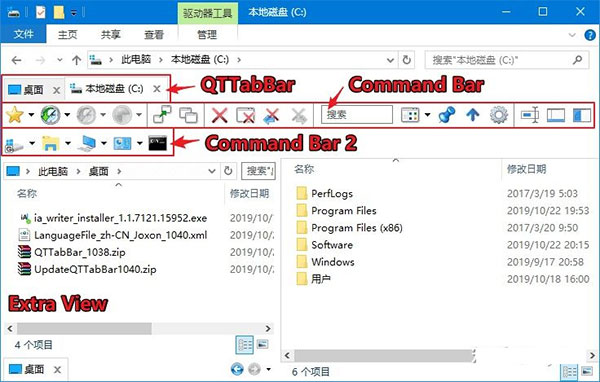
QTTabBar中文版功能:
多标签页浏览:支持在Windows资源管理器中开启多个文件夹标签页,就像使用现代浏览器一样方便地切换不同目录。
文件夹预览:无需打开文件夹即可查看其中的内容,支持图片、文档等多种格式的缩略图预览,提高工作效率。
自定义快捷键:允许用户根据个人习惯设置快捷键,实现快速操作,如新建标签、关闭标签等。
收藏夹和历史记录:可以将常用的文件夹添加到收藏夹中,便于快速访问;同时提供历史记录功能,方便回溯最近访问的位置。
标签页分组:支持将相关的标签页组织成组,便于管理和查找特定任务或项目的相关文件夹。
拖拽操作:支持通过简单的拖拽动作移动文件或文件夹,甚至可以在不同的标签间进行拖拽复制或移动操作。
插件扩展:拥有一个开放的插件架构,允许第三方开发者为其编写插件以扩展功能,例如增加额外的文件信息显示、集成云存储服务等。
界面定制化:用户可以根据自己的喜好调整界面布局,包括工具栏位置、菜单选项等,打造个性化的资源管理器体验。
兼容性强:能够很好地运行在Windows 7及以上版本的操作系统上,并且对触摸屏设备也有良好的支持
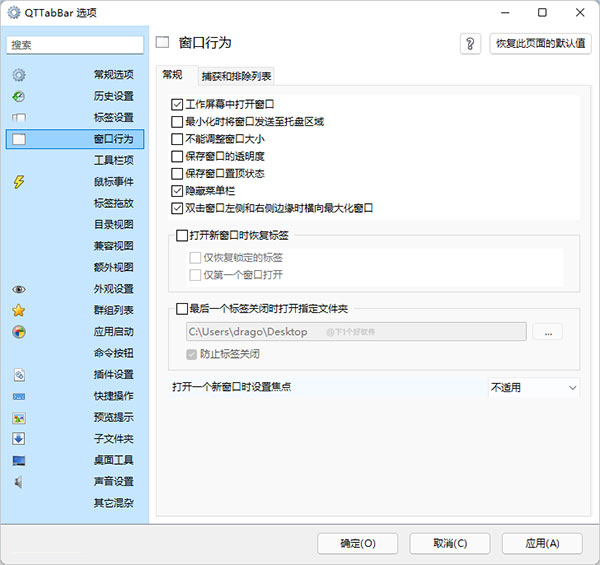
QTTabBar中文版快捷键介绍:
1、Ctrl + Tab 下一个标签页
2、Ctrl + Shift + Tab上一个标签页
3、Ctrl + Num0 – Num9 打开几号标签页
4、Ctrl + W 关闭当前标签页
5、Ctrl + Shift + W 关闭除当然标签页以外的标签页
6、Ctrl + Shift + Z 恢复打开刚才关闭的标签页
7、Ctrl + O open dialog for folderCtrl + L 锁定/解除标签页
8、Ctrl + N 关闭当然标签页www.x-force.cn
9、Alt + F4 直接把窗口关了
10、Alt + M: 隐含菜单栏(Vista only)
QTTabBar中文版使用教程
1、勾选添加后,所有按钮的位置、功能、名称、大小、图标等,都可以通过 “拖动” 或者 “右键” 自由调整设置,改造成自己喜欢的样式;
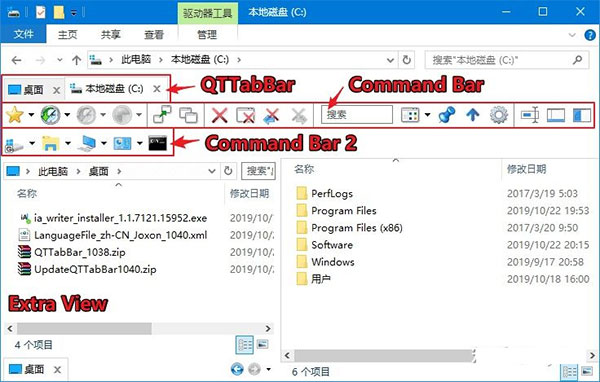
2、比较喜欢简洁些,可以只留下了常用到的几个按钮,调整后如下图;
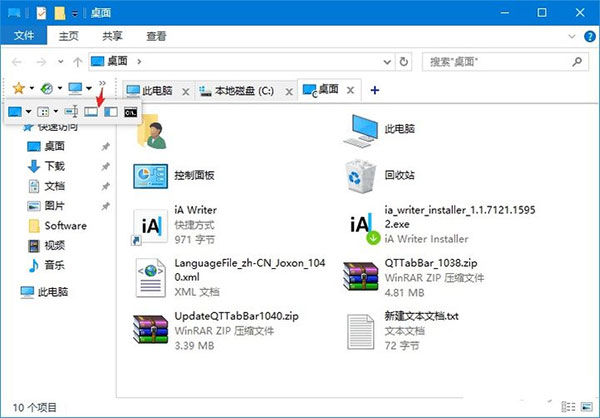
3、给资源管理器添加 “标签栏” 功能,可以让我们像切换浏览器网页一样,快速方便地在不同文件夹间切换操作;
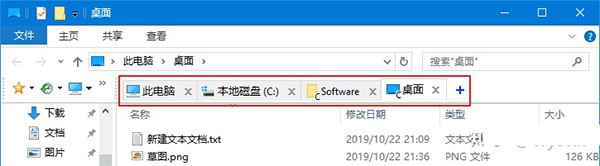
4、鼠标悬浮在文本、图片、视频等文件上,会自动弹出悬浮窗预览,无需一个个打开查看即可了文件内容;
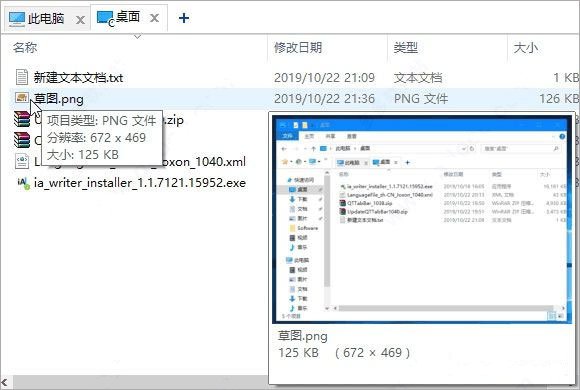
5、点击文件夹标签左侧图标,或文件名右下角的箭头,可以快速查看子文件夹和压缩包内容。
6、不需要再一级级点进去才可以看到,而且同时支持文件预览和拖动;
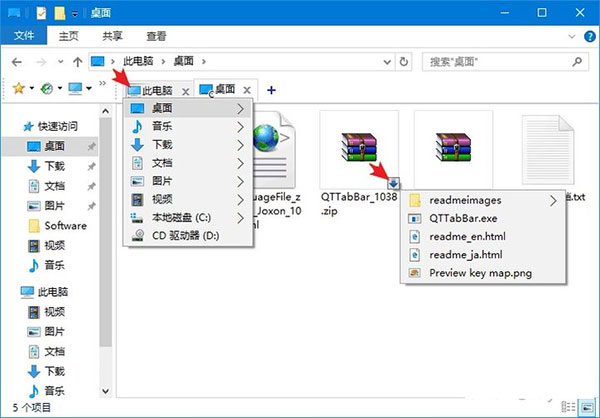
分享几个新手最常问的设置,打开 QTTabBar 选项:
标签设置:
常规:添加“+”按钮到标签栏;
关闭按钮:标明驱动器号;
鼠标事件:点击标签栏的“+”按钮 -> 打开桌面(或其它位置)
预览提示:仅在Shift键按下时显示(默认鼠标悬浮就显示,看个人需要
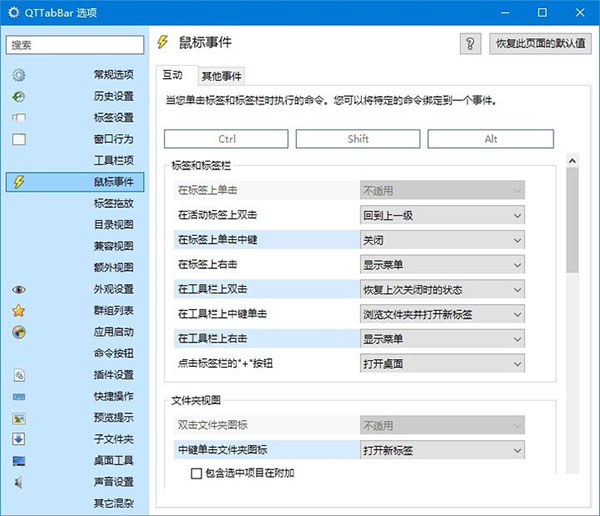
其它的功能就自己研究了,可自定义选项非常多,例如窗口、工具栏、文件夹、文字颜色、外观样式、命令、插件、快捷键、标签页群组…



